Постоји више начина које можеш да користиш да пронађеш IP адресу корисника који су послали твој образац.
Лоцирање IP адресе у Jotform Табелама
- Отвори Моји обрасци страну.
- Одабери образац и кликни на дугме Пријаве на врху.
- У Jotform Табелама кликни на падајућу листу Колоне у близини горњег десног ћошка.
- Претражи и омогући IP пријаве.
- IP адреса ће се сада приказати као последња колона у табели.
Како пронаћи IP адресе корисника на старој страни са пријавама
На старој страни са пријавама, кликни на иконицу подешавања. Одабери IP у менију који се појави. IP адреса ће се приказати на левој страни са осталим подацима из пријаве.
Проналажење IP адресе у Имејлу обавештења
- Приликом креирања имејл обавештења, додај ознаку за IP адресу у садржај имејла.
- Примићеш следећи имејл:
Приказ IP адресе у извештају (Мрежни списак, Листа у HTML табели, CSV или Excel)
- Рецимо да си креирао Листу у HTML табели. Приликом креирања новог извештаја, одабери IP Пријаве.
- IP адреса ће се приказати у креираној табели, као што је приказано испод:

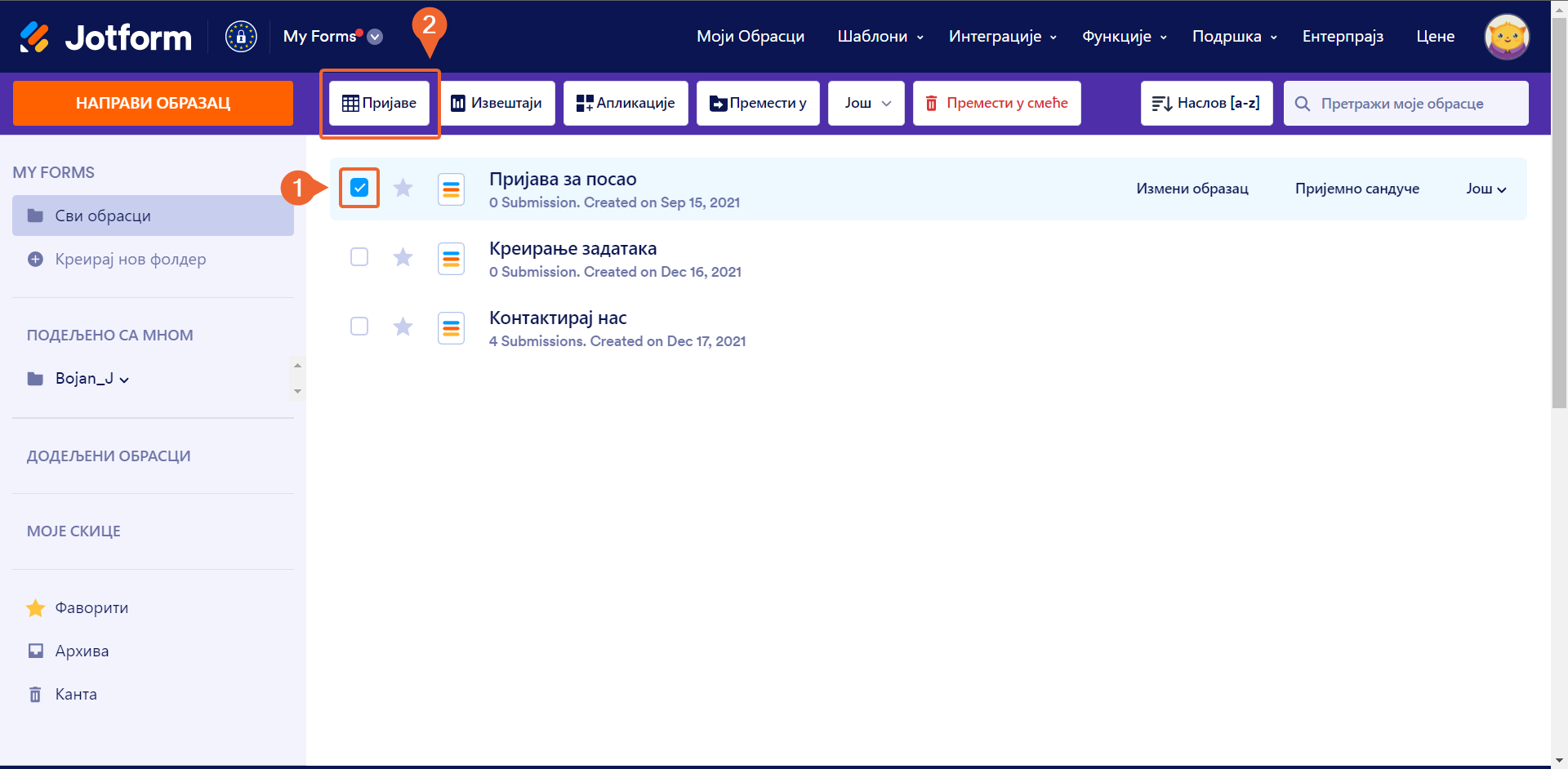
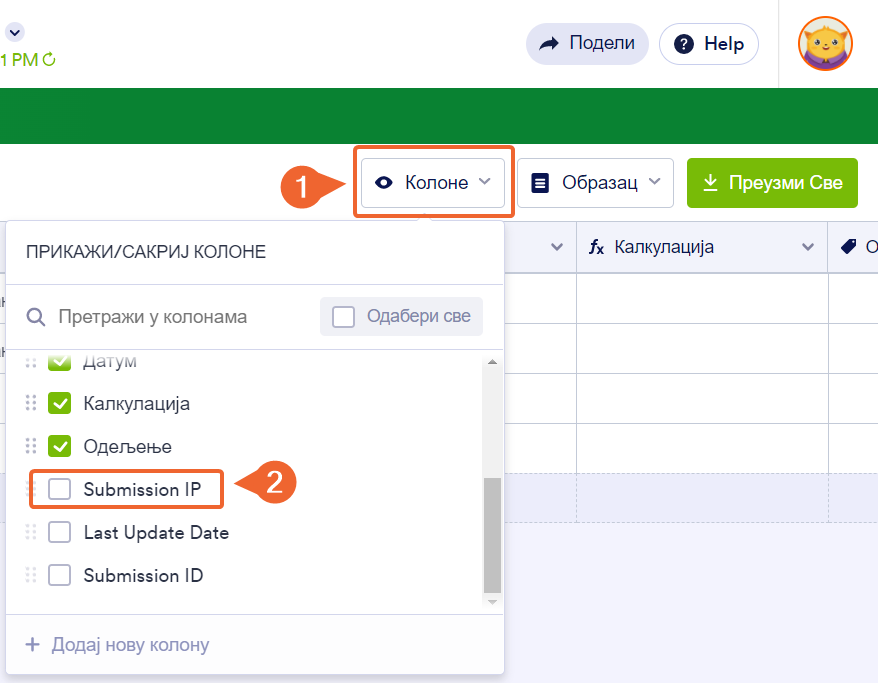
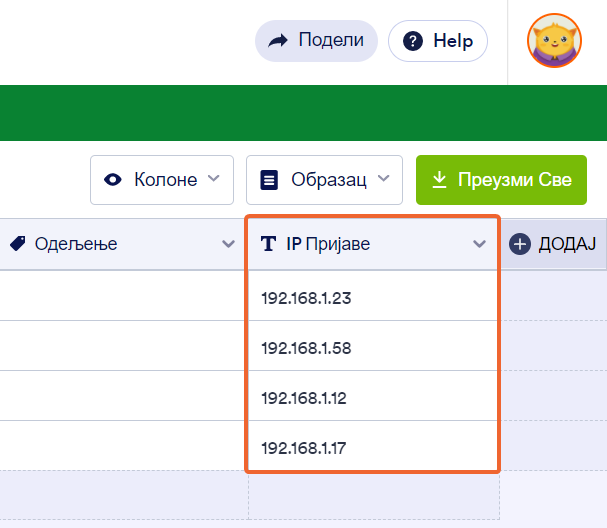
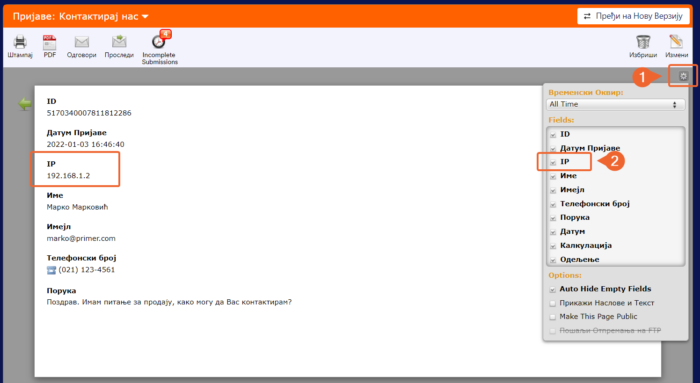
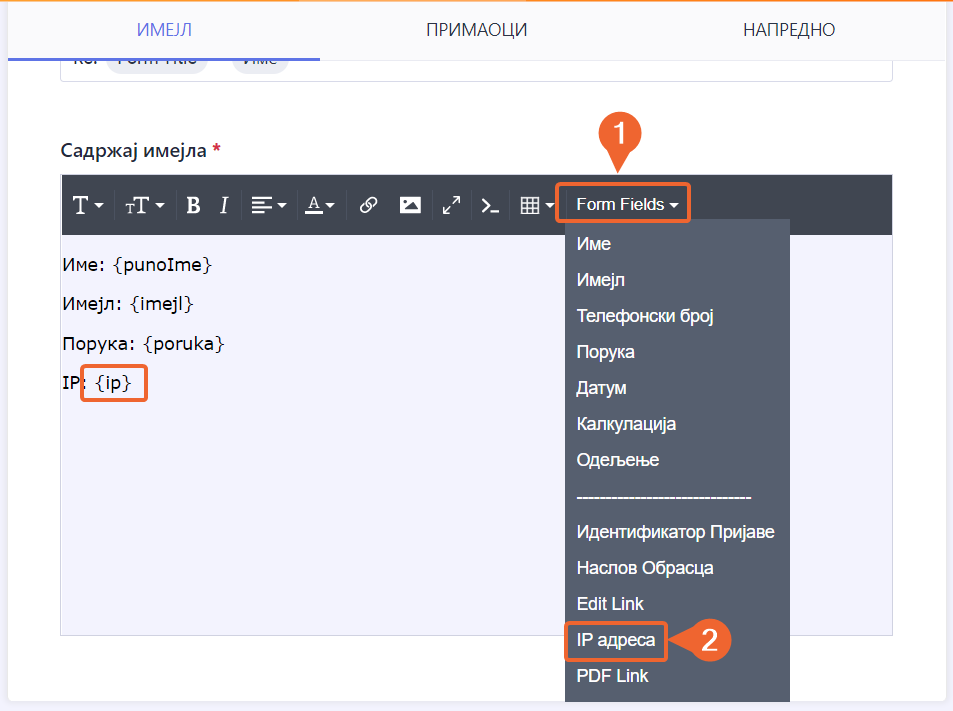

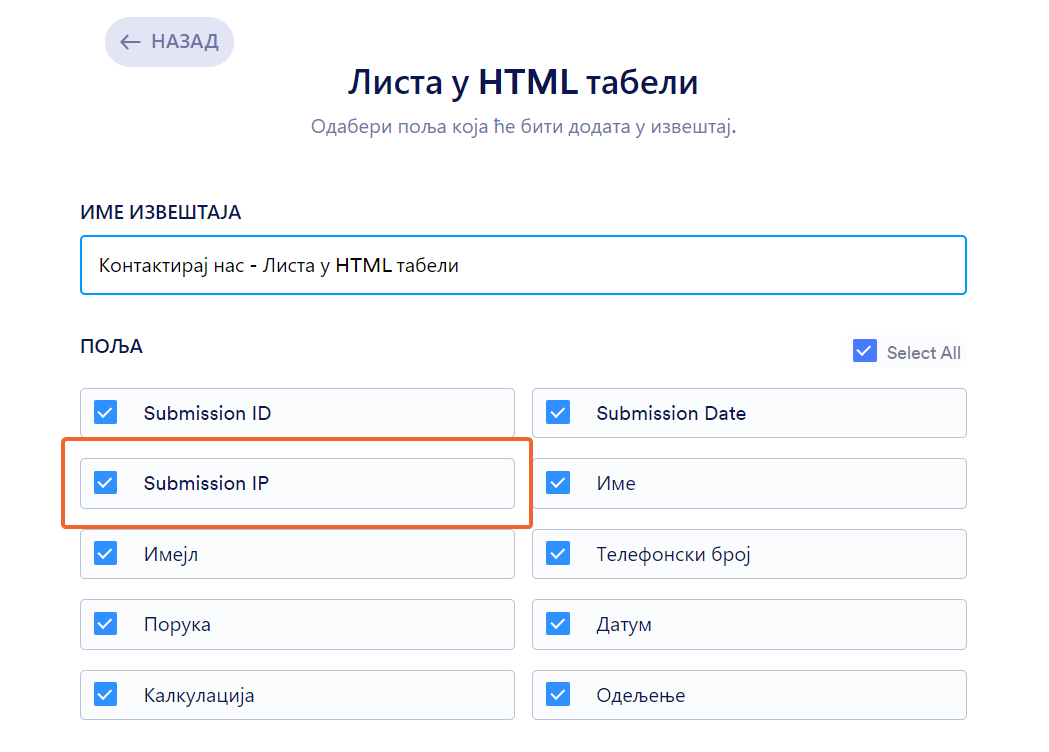
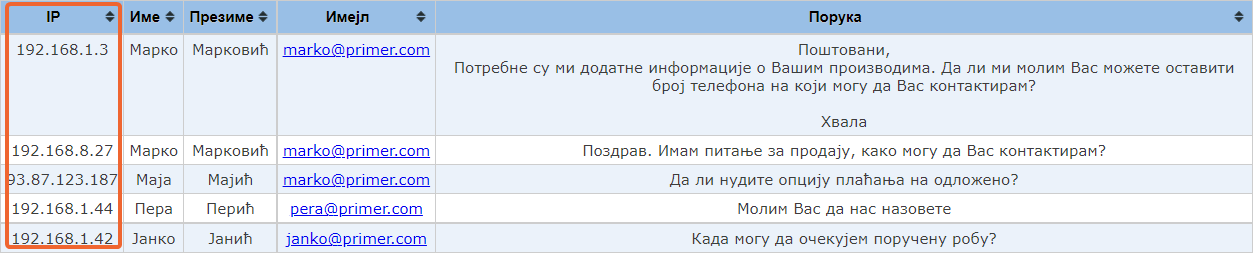
Пошаљи коментар: